Редактор LUT предназначен для общей или избирательной коррекции тонов и создания или редактирования таблиц цветов (CLUT), которые в дальнейшем могут использоваться в корректировке (и корректирующем слое) Поиск цвета.
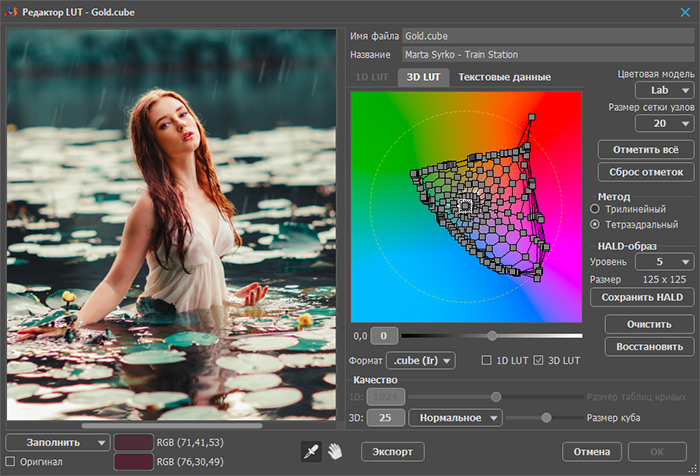 Редактор LUT
Редактор LUT
В левой части окна находится превью открытого документа, где отображаются все производимые действия.
В выпадающем меню можно выбрать масштаб превью.
При включении чек-бокса Оригинал в окне превью будет показано исходное изображение.
С помощью инструмента  можно выбрать с изображения цвет для редактирования в закладке 3D LUT. При клике по изображению в сетке будет выбран узел, ближайший к указанному цвету.
можно выбрать с изображения цвет для редактирования в закладке 3D LUT. При клике по изображению в сетке будет выбран узел, ближайший к указанному цвету.
В цветовых полях указывается исходный цвет в точке (верхнее) и измененный цвет (нижнее) с указанием координат в пространстве RGB.
С помощью инструмента  можно прокручивать изображение в окне превью.
можно прокручивать изображение в окне превью.
Справа находятся параметры для создания и редактирования таблиц цветов.
В поле Имя файла задать короткое имя файла.
В поле Название ввести смысловое название, описывающее производимый эффект (необязательно).
Выбрать формат файла:
.3dl – может хранить 1D и 3D, но таблица 1D одна для всех каналов R, G, B;
.cube (Ir) – IRIDAS/Adobe LUT, может хранить либо 1D, либо 3D;
.cube (Re) – DaVinci Resolve LUT, может хранить 1D и 3D.
Имеются два этапа коррекции цвета - 1D LUT и 3D LUT, которые применяются последовательно, то есть результат коррекции 1D LUT подаётся на вход коррекции 3D LUT. Включение того или иного этапа происходит с помощью одноименных чек-боксов.
Задать Качество отдельно для 1D LUT и 3D LUT:
1D - размер таблицы в диапазоне от 9 до 4096;
3D - размер стороны куба в диапазоне от 2 до 256.
Данные 1D представляют собой три таблицы чисел (значений канала) соответствующие каналам R, G и B. Редактирование данных 1D осуществляется в закладке 1D LUT с помощью кривых. Для 1D LUT используется линейная интерполяция.
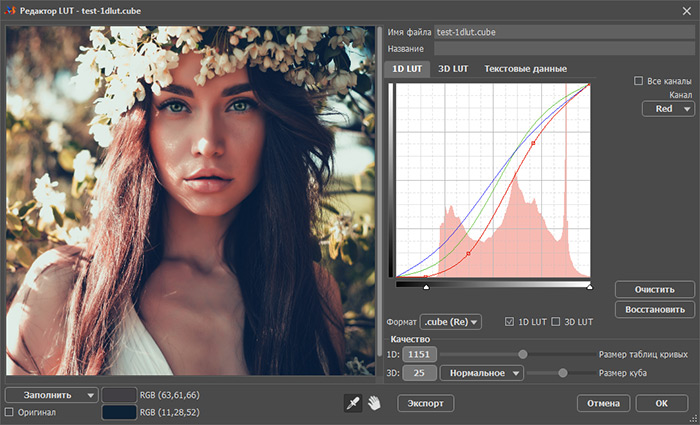 Вкладка 1D LUT
Вкладка 1D LUT
При активном чек-боксе Все каналы кривая меняется одновременно для всех каналов. При неактивном чек-боксе - для каждого канала кривую можно настраивать индивидуально.
При нажатии кнопки Очистить кривая будет сброшена к значению по умолчанию.
При нажатии кнопки Восстановить кривая будет возвращена к исходному виду (какой была при запуске редактора LUT).
Данные 3D представляют собой таблицу троек чисел (значений R, G, B) в трехмерном кубе. Редактирование данных 3D осуществляется в закладке 3D LUT путём смещения узлов сетки от их начального положения.
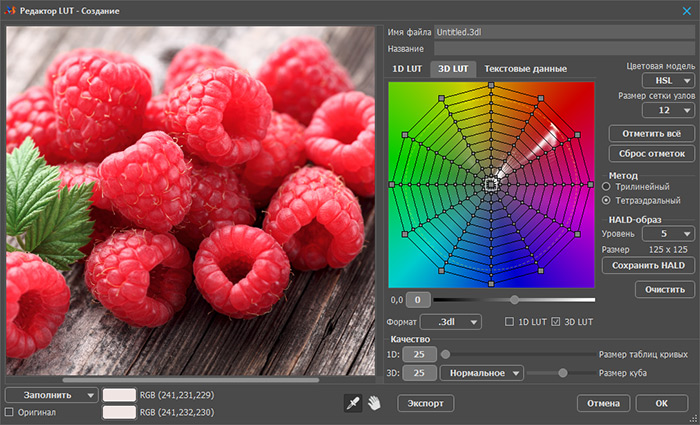 Вкладка 3D LUT
Вкладка 3D LUT
Центральную часть окна занимает цветовое градиентное поле с сеткой. Сетка узлов представляет собой набор точек, доступных для смещения от начального положения. Узлы сетки располагаются в цилиндрическом пространстве, по смыслу соответствующем пространству HSL (Hue, Saturation, Lightness), где
Hue (Тон) - определяет угол на окружности,
Saturation (Насыщенность) – расстояние точки до оси цилиндра,
Lightness (Светлота) - ось цилиндра, движок под полем.
Количество узлов сетки определяется параметром Размер сетки узлов.
Внимание! При изменении размера сетки все узлы будут сброшены до исходного состояния.
Узлы сетки могут быть свободными (маленький маркер) или зафиксированными (большой маркер). Зафиксированный узел сохраняет своё положение и яркость независимо от перемещения и яркости соседей.
Клик левой кнопкой мыши делает узел текущим и всегда фиксирует. Яркость текущего узла может быть изменена движком, который находится под сеткой. Выбор нескольких узлов происходит при удерживании клавиши Ctrl.
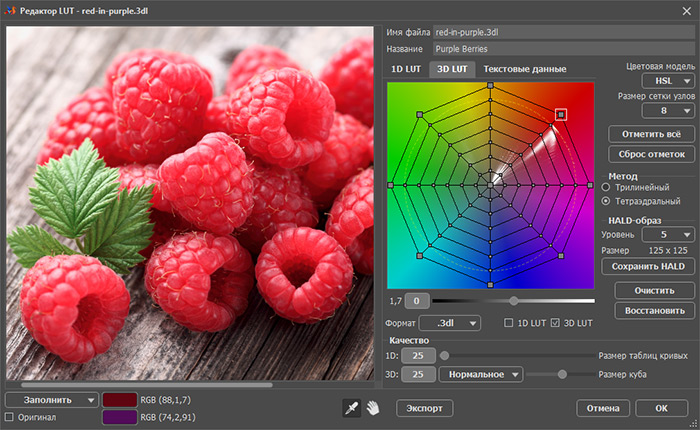 Исходная сетка и изображение
Исходная сетка и изображение
Смещение узла сетки от начального положения задаёт замену начального оттенка на оттенок, заданный текущим положением узла сетки.
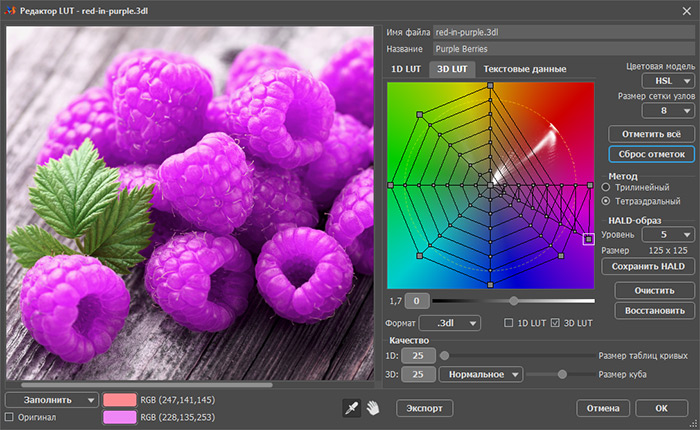 Измененная сетка и изображение
Измененная сетка и изображение
При клике правой кнопки мыши по измененному узлу состояние вернется в начальное, сбросятся яркость и фиксация. Если выбрано несколько узлов, то все они вернутся в исходное состояние.
Отметить все - выделяет все узлы сетки.
Сброс отметок - если выделено несколько узлов, то будет отменено для всех кроме одного.
Цветовая модель – математическая модель представления цвета в координатах рабочего цилиндрического пространства.
Доступные для работы модели:
HSL (Hue, Saturation, Lightness), HCY (Hue, Chroma, Luma) – цилиндрические представления куба RGB.
Lab, YUV – математические модели на цветоразностях, не ограниченные рамками куба RGB.
Примечание. Все модели в рабочем цилиндрическом пространстве повёрнуты так, чтобы чистый красный цвет находился на луче под углом 45°.
 Цветовая модель HSL
Цветовая модель HSL
 Цветовая модель Lab
Цветовая модель Lab
Выбор модели зависит от исходного изображения и поставленной задачи. Следует выбрать модель, при использовании которой перепады яркости и переходы в другой цвет не будут создавать контуров, ореолов и других дефектов на результате.
Метод интерполяции – вычисление промежуточного значения для плавного перехода от одной ячейки таблицы к другой при дробном аргументе:
трилинейный - обобщение линейной интерполяции, в некоторых случаях на грубых (малоразмерных) сетках этот способ даёт неудовлетворительный результат из-за резкого перепада насыщенности цветов в соседних ячейках,
тетраэдральный - задействует только часть соседних ячеек, минимизируя перепад насыщенности.
HALD-образ – плоский образ (куба) в виде квадратного изображения обычного формата, содержащего все цвета куба в последовательности, когда первой меняется компонента R, затем G и потом B.
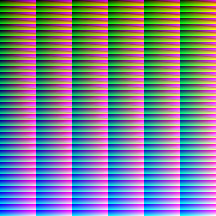 Пример HALD-образа
Пример HALD-образа
Уровень – число от 2 до 16, согласующее размеры куба и квадрата.
Сохранить HALD - при нажатии кнопки образ будет сохранен на диске в файл формата PNG.
При нажатии кнопки Очистить сетка будет сброшена к значению по умолчанию.
При нажатии кнопки Восстановить сетка будет возвращена к исходному виду (какой была при запуске редактора LUT).
В закладке Текстовые данные можно добавить комментарий и указать авторство.
При нажатии кнопки Экспорт настроенную таблицу поиска можно сохранить на диск.
При нажатии кнопки ОК настроенная таблица поиска будет добавлена в список таблиц регулировки Поиск цвета.
При нажатии кнопки Отмена диалоговое окно закроется без принятия изменений.
